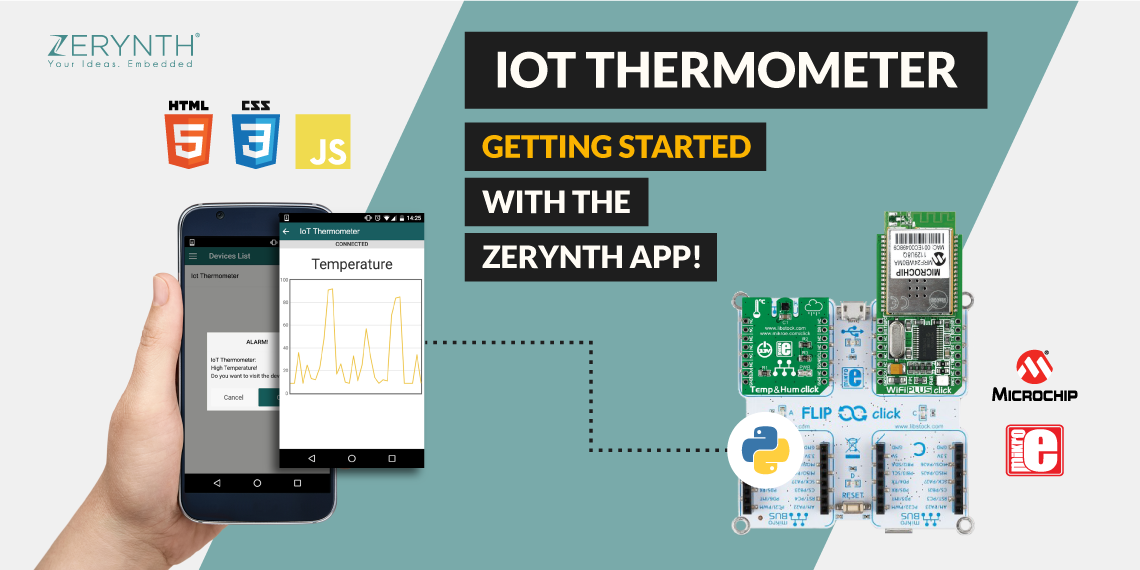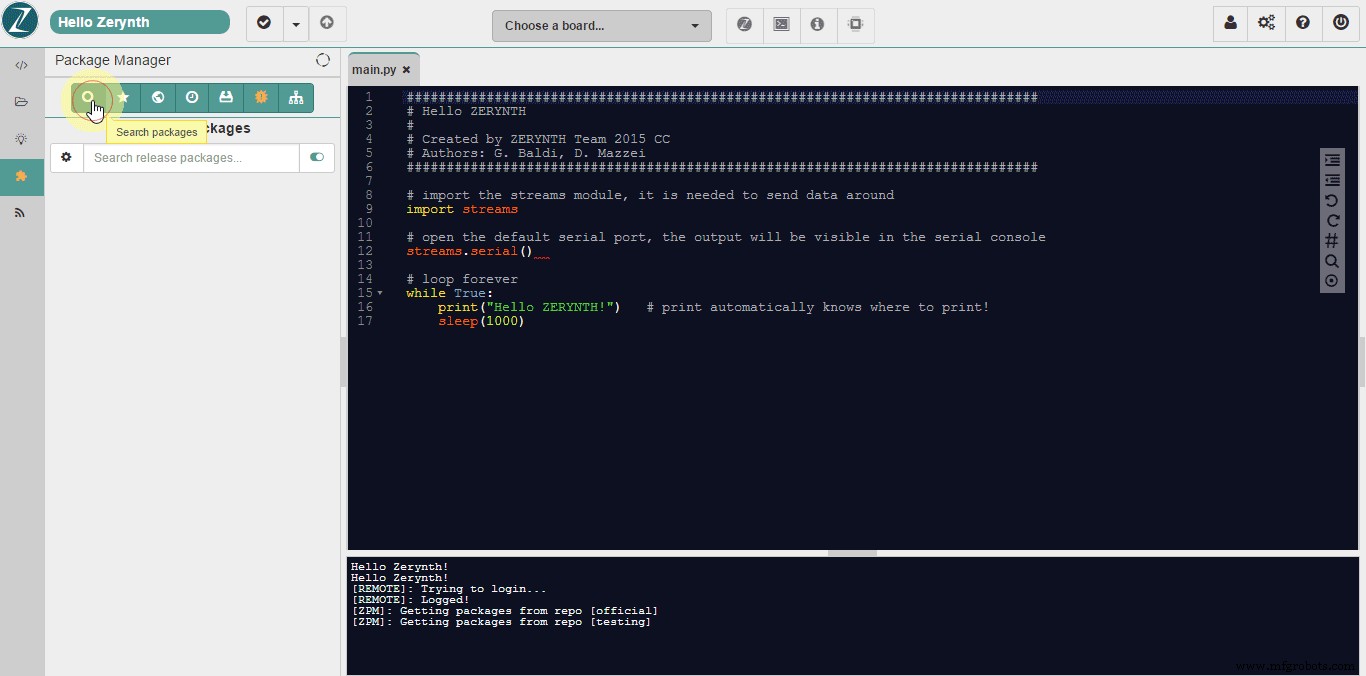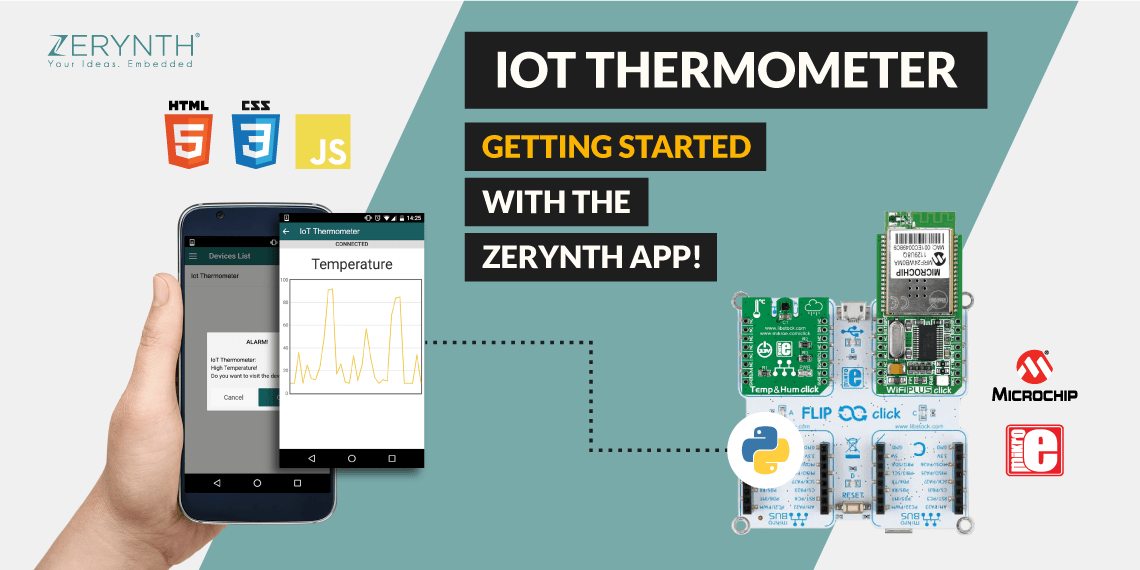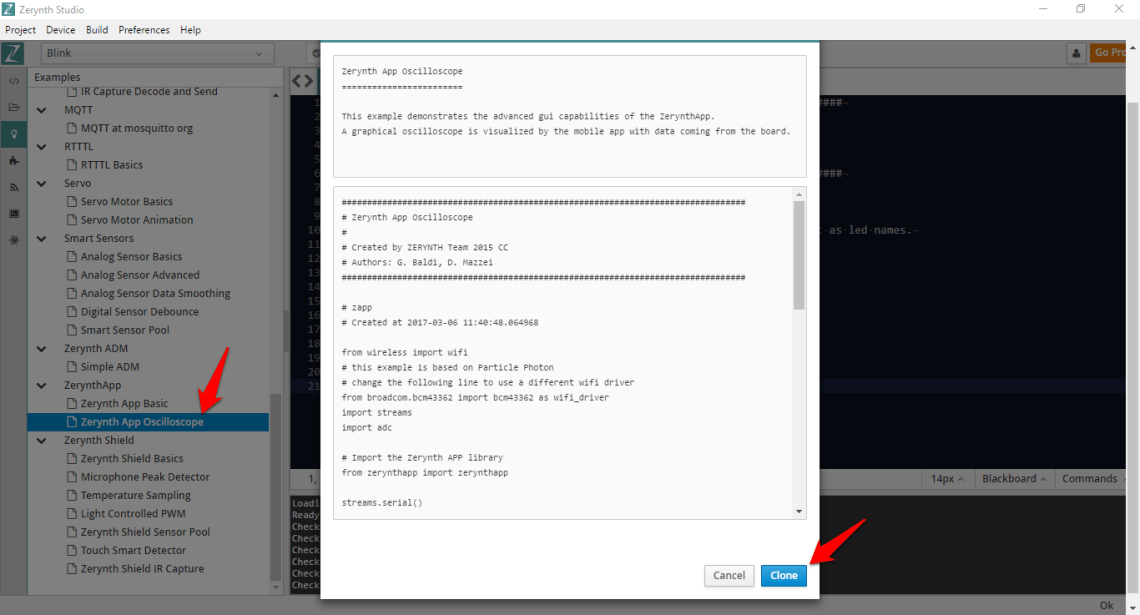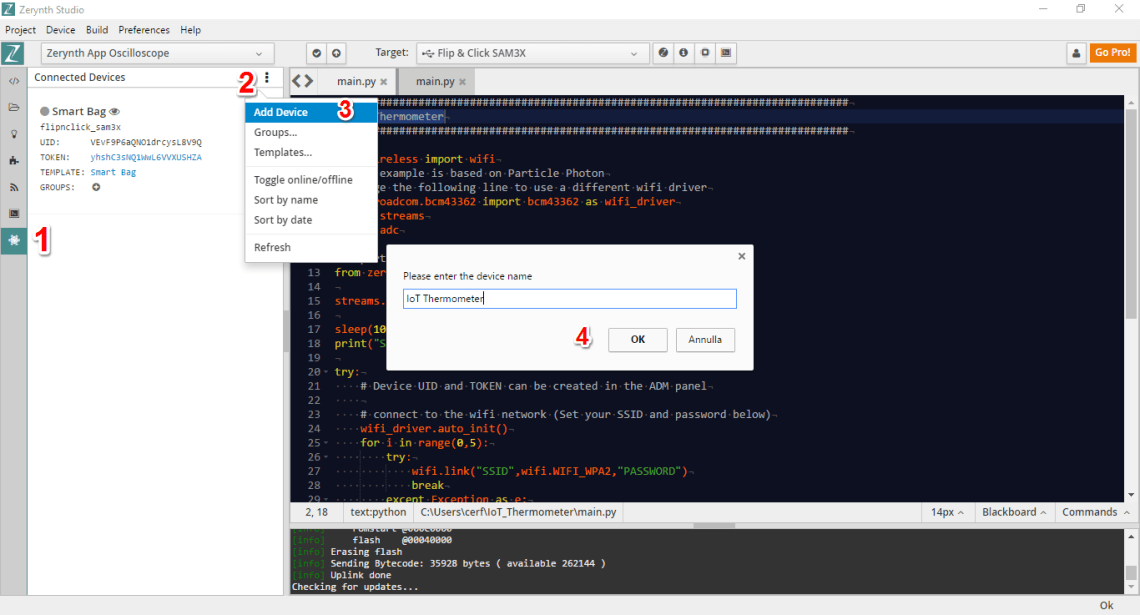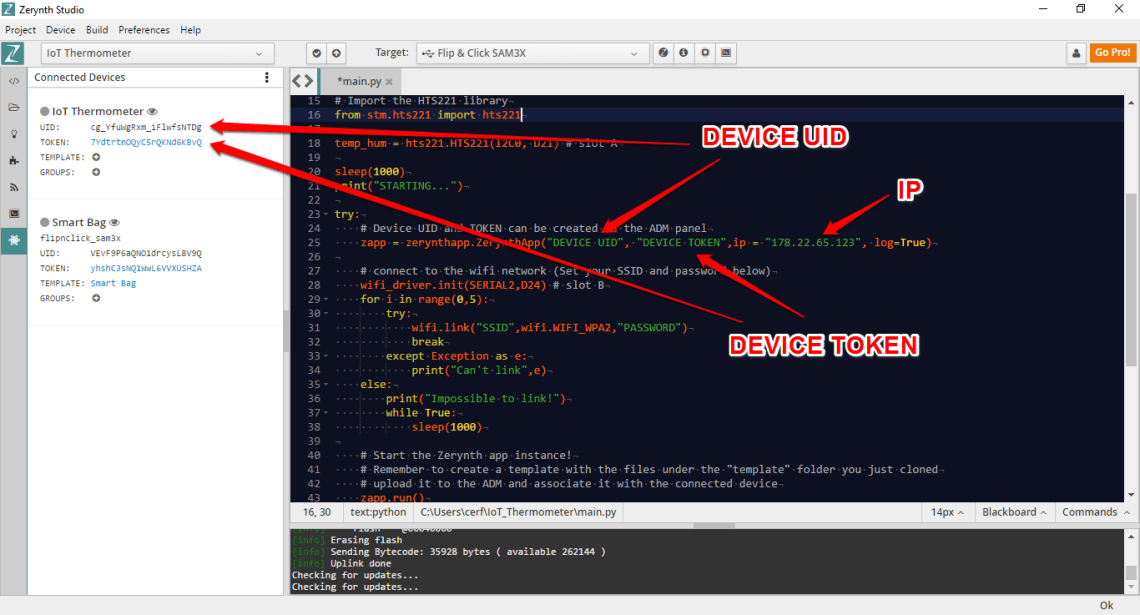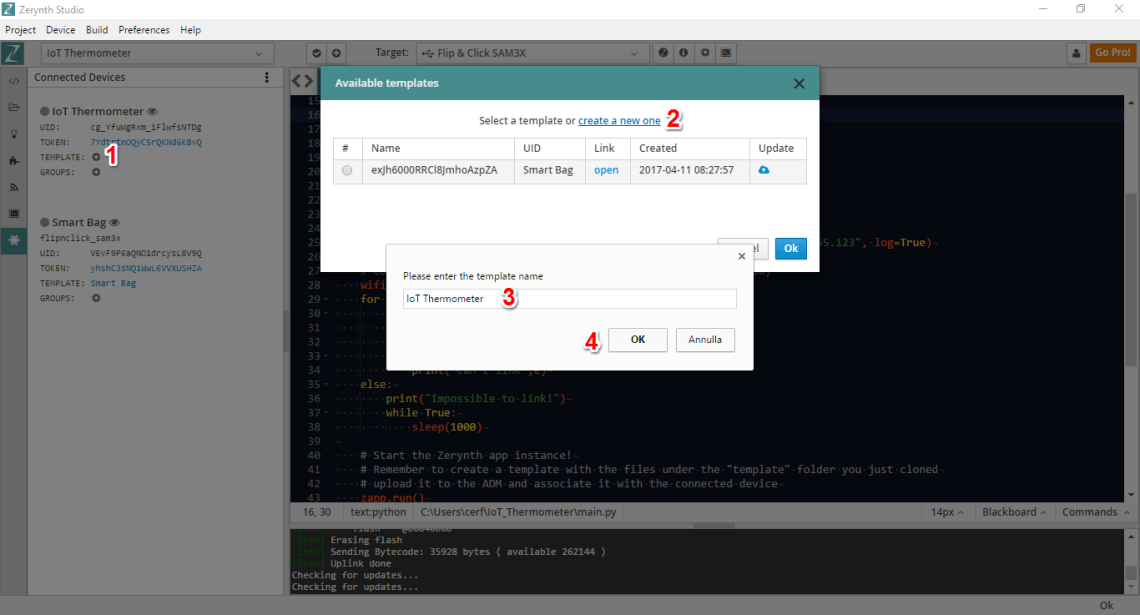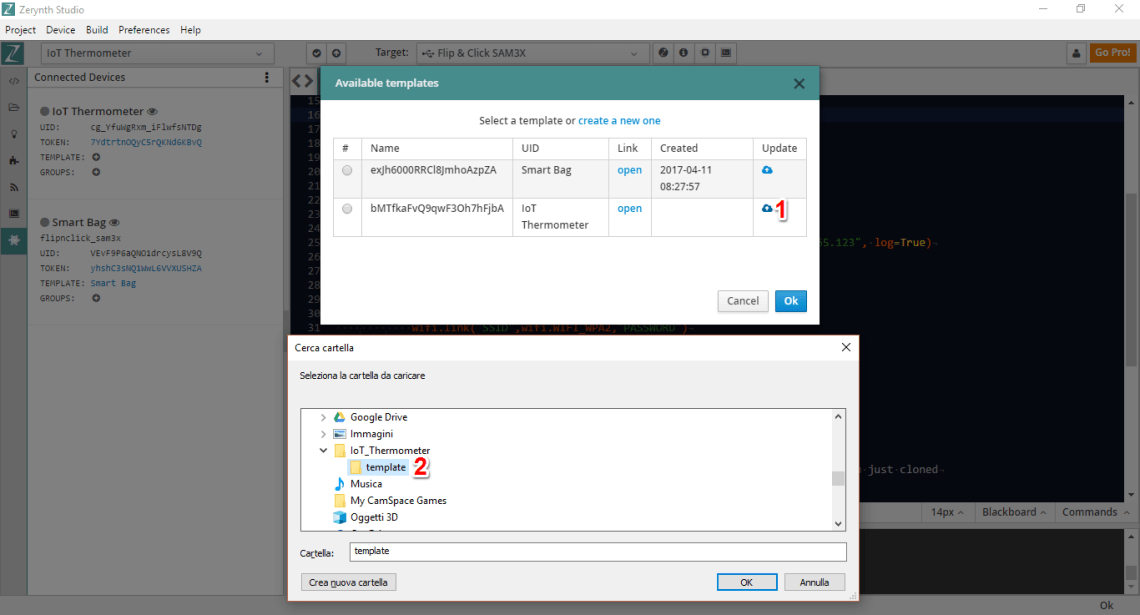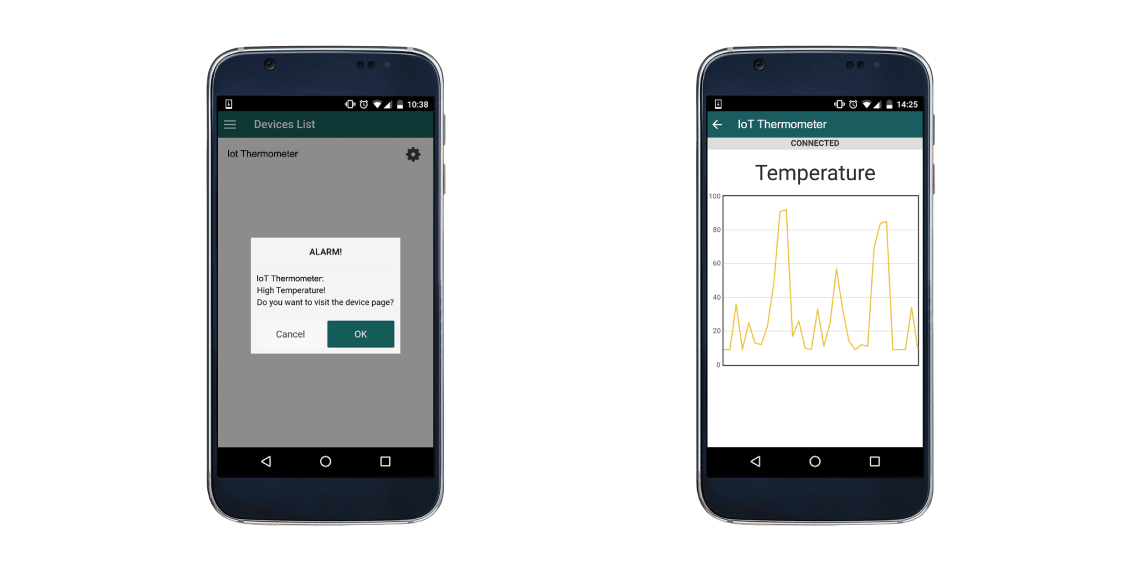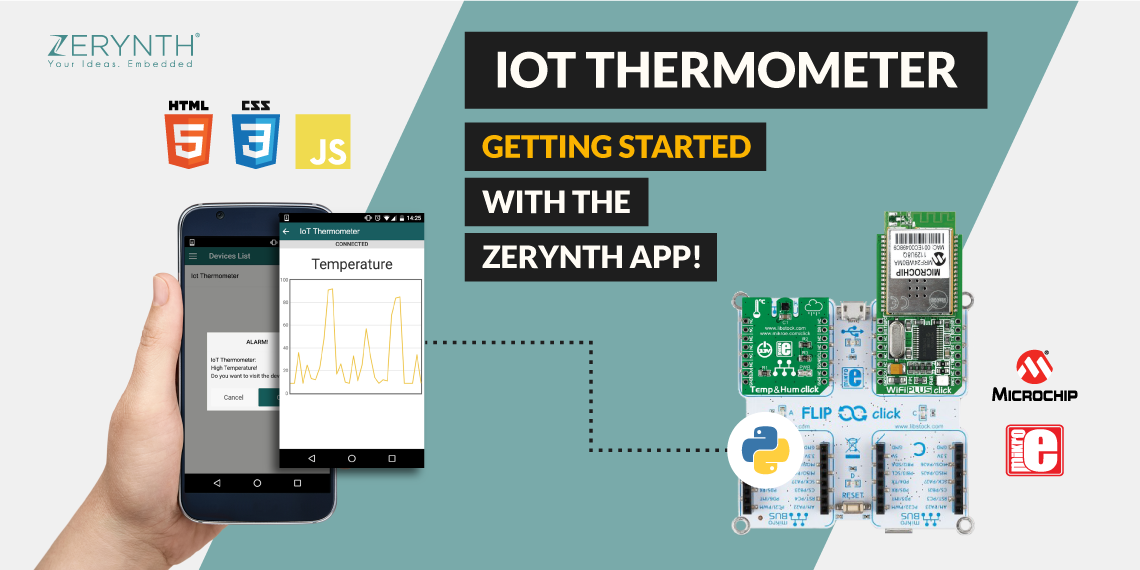Tentang proyek ini
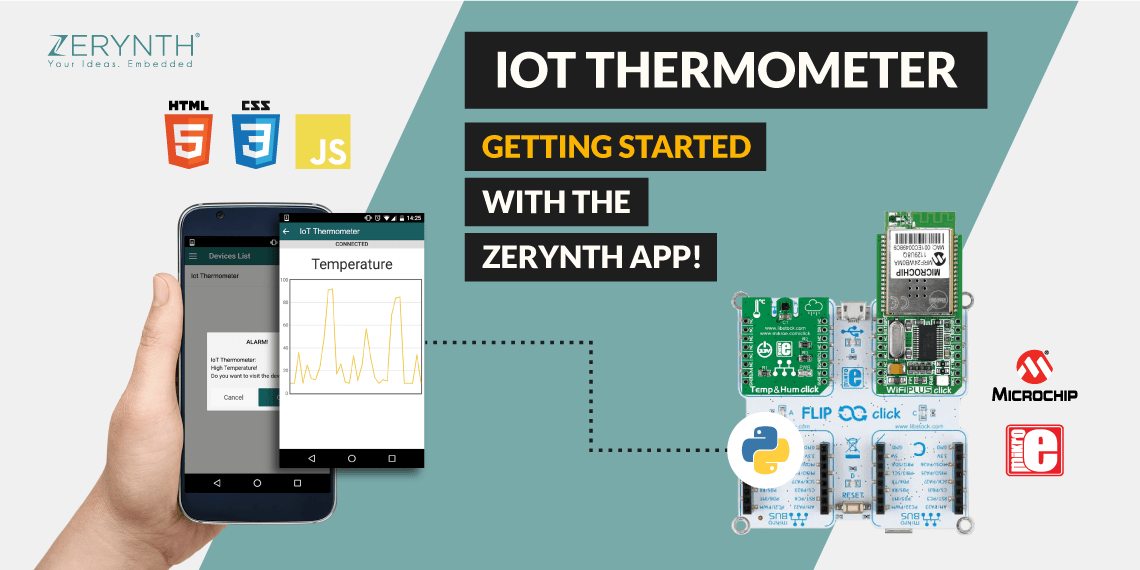
Aplikasi Zerynth
Zerynth App adalah aplikasi seluler untuk Android dan iOS yang memungkinkan prototipe cepat dari antarmuka grafis untuk proyek IoT . Anda .
Dengan Aplikasi Zerynth, Anda dapat mengubah ponsel apa pun menjadi pengontrol dan menampilkan objek pintar dan sistem IoT ! Secara khusus, Anda dapat mengelola dan mengontrol perangkat terhubung yang diprogram dengan Zerynth, memungkinkan saluran komunikasi dua arah antara perangkat tersebut dan ponsel Anda.
Dalam tutorial ini, kita akan melihat cara mengembangkan termometer IoT yang sederhana namun kuat , menggunakan mikrokontroler papan tunggal bertenaga Zerynth dan Aplikasi Zerynth sebagai tampilan jarak jauh.
Bahan yang dibutuhkan
Pertama-tama, Anda membutuhkan papan. Anda dapat memilih salah satu perangkat mikrokontroler 32-bit yang didukung oleh Zerynth. Kami telah memilih Flip&Click oleh Mikroelektronika, yang memiliki banyak atribut yang sama dengan platform Arduino populer, termasuk 32-bit AT91SAM3X8E oleh Microchip, inti dari Arduino Due.
Untuk mengukur suhu, kami memilih Temp&Hum Click, yang membawa sensor suhu dan kelembaban relatif HTS221.
Untuk menghubungkan papan ke internet, kami telah memilih WiFi PLUS Click, yang menampilkan MRF24WB0MA – 2.4GHz, IEEE std. 802.11 – modul yang sesuai dari Microchip , serta pengontrol pendamping MCW1001 dengan tumpukan TCP/IP terpasang dan pengelola koneksi 802.11.
Terakhir, Anda membutuhkan:
- Zerynth Studio , IDE kami yang kuat untuk pemrograman tersemat di Python yang memungkinkan IoT. Anda dapat mengunduhnya di sini.
- Aplikasi Zerynth . Anda dapat mengunduhnya di sini.
Merakit Termometer IoT
Flip&Click adalah sepupu dua sisi Arduino. Di satu sisi itu adalah Arduino. Tetapi di sisi lain, Anda akan menemukan empat soket mikroBUS yang terbuka untuk apa yang disebut perusahaan sebagai “papan klik”. Pada dasarnya, ini adalah modul tambahan yang menyerupai perisai Arduino, tetapi diperkecil sehingga Anda dapat memasukkan beberapa sekaligus di Flip &klik tanpa masalah. Cukup tambahkan klik Temp&Hum dan Wifi Plus ke papan, masing-masing di slot A dan B.
Cara memprogram Termometer IoT menggunakan Python
Kloning contoh
Setelah Anda menginstal Zerynth Studio dan membuat pengguna Zerynth, Anda dapat mengkloning contoh “Zerynth App Oscilloscope “. Lihat di sini untuk mempelajari cara mengkloning sebuah contoh.
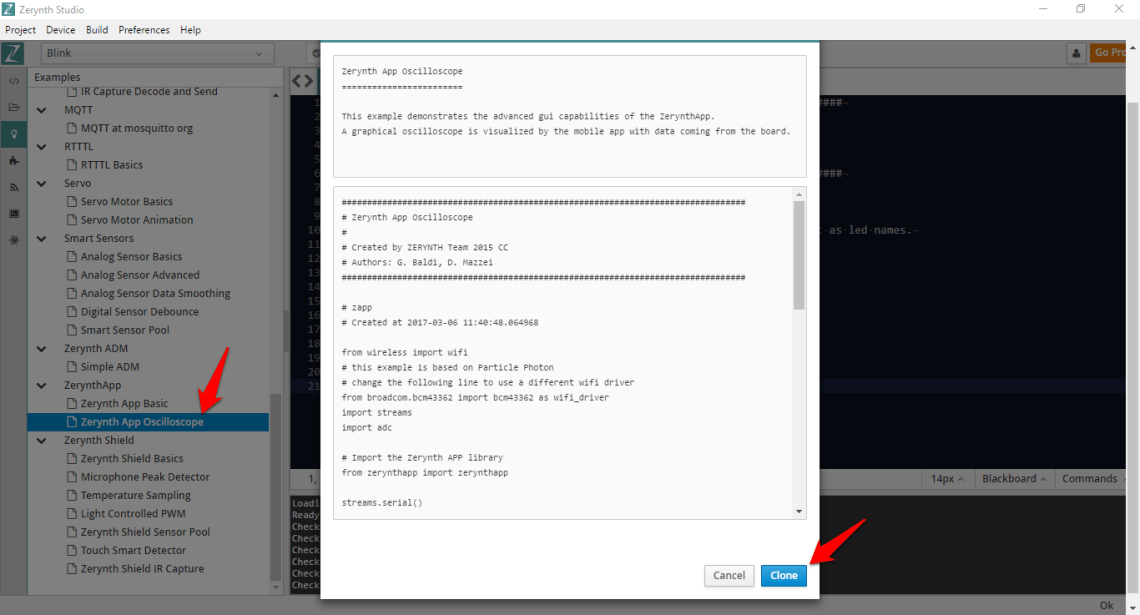
Mari kita lihat kode aslinya di “main.py ” file:di sinilah Anda mengembangkan logika Python . Anda naskah. Kami akan mulai dari kode asli dan kemudian kami akan mengedit skrip untuk mengembangkan proyek khusus kami.
####################################################### ################################### Termometer IoT########### ############################################################# ################### dari wifi impor nirkabel# contoh ini didasarkan pada Foton Partikel# ubah baris berikut untuk menggunakan driver wifi yang berbedadari broadcom.bcm43362 impor bcm43362 sebagai wifi_driveimport streamsimport adc # Import library Zerynth APP from zerynthapp import zerynthapp streams.serial() sleep(1000)print("STARTING...") try: # Device UID dan TOKEN dapat dibuat di panel ADM zapp =zerynthapp.ZerynthApp("DEVICE UID", "DEVICE TOKEN", log=True) # sambungkan ke jaringan wifi (Setel SSID dan sandi Anda di bawah) wifi_driver.auto_init() untuk i in range(0,5): coba: wifi.link("SSID" ,wifi.WIFI_WPA2,"PASSWORD") break kecuali Exception as e: print("Can't link",e) else: print("Impossible to link!")( ) # Mulai contoh aplikasi Zerynth! # Ingatlah untuk membuat template dengan file di bawah folder "template" yang baru saja Anda kloning # unggah ke ADM dan kaitkan dengan perangkat yang terhubung zapp.run() # Baca ADC dan kirim nilai ke ADM sementara True: sleep( 1000) x =(adc.read(A4)*100)//4096 zapp.event({"data":x}) jika x>95: # kirim notifikasi seluler # satu notifikasi per menit per menit perangkat di kotak pasir ADM) zapp.notify("ALARM!","Nilainya lebih besar dari 95!") kecuali Pengecualian sebagai e: print(e)
Dalam contoh sederhana ini, osiloskop grafis divisualisasikan oleh Aplikasi Zerynth dengan data yang berasal dari papan yang terhubung. Data diperoleh dari sensor analog oleh pin “analog” A4.
Impor driver wifi dan perpustakaan sensor yang tepat
Seperti yang Anda lihat di komentar, contoh ini didasarkan pada papan Particle Photon dan driver wifi-nya. Karena kita ingin menggunakan WiFi Plus Click, kita harus mengubah baris berikut:
dari broadcom.bcm43362 impor bcm43362 sebagai wifi_driver
di
dari microchip.mcw1001a impor mcw1001a sebagai wifi_driver
dan
wifi_driver.auto_init()
di
wifi_driver.init(SERIAL2,D24) # slot B
Kemudian, kami ingin menggunakan sensor suhu Temp&Hum Click. Jadi, kita harus menambahkan baris berikut untuk mengimpor library dan menyiapkan sensor, seperti yang dapat Anda baca di dokumentasi:
# Impor pustaka HTS221dari stm.hts221 impor hts221 temp_hum =hts221.HTS221(I2C0, D21) # slot A
Untuk membaca sensor, cukup tulis baris berikut, jika perlu:
tmp, hum =temp_hum.get_temp_humidity() # Baca tmp dan hum
Siapkan nama SSID dan PASSWORD
Tentu saja, Anda juga harus mengedit nama SSID dan PASSWORD jaringan wifi yang ingin Anda sambungkan ke papan, edit baris ini:
wifi.link("SSID",wifi.WIFI_WPA2,"PASSWORD")
Membuat dan menyiapkan perangkat yang terhubung
Sekarang kita harus membuat "perangkat yang terhubung" dan menautkan instance "zerynthapp" ke sana. Di bawah ini Anda dapat melihat beberapa tangkapan layar dengan langkah-langkah yang diperlukan. Lihat dokumen ini untuk detail teknis selengkapnya.
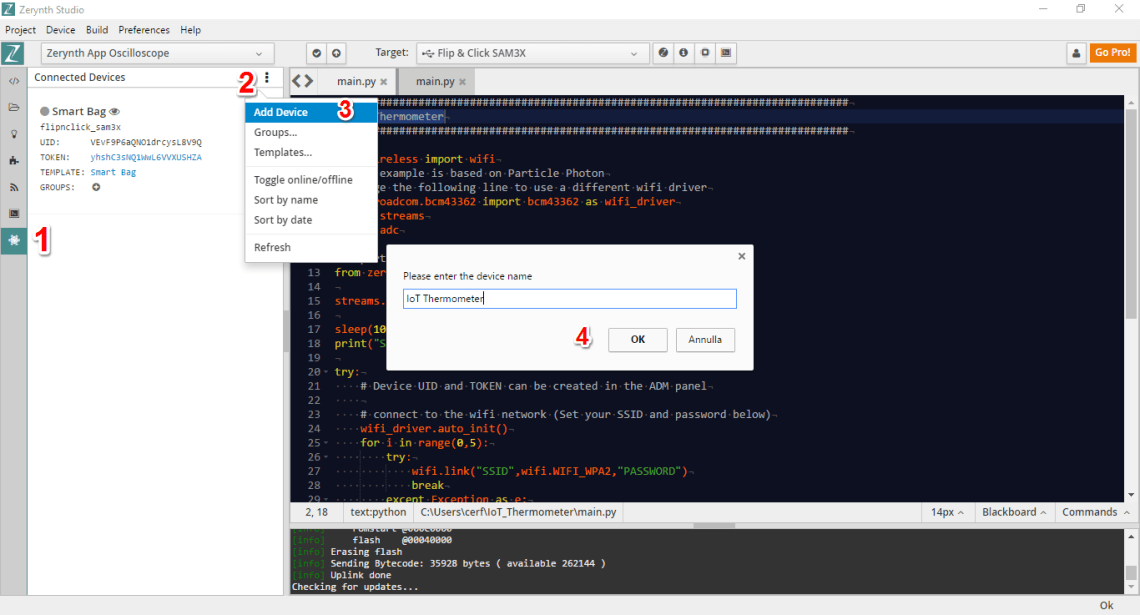
Kredensial perangkat (UID dan TOKEN ) dapat disalin dan ditempel langsung dari Zerynth Studio (panel ADM). "IP" adalah alamat ip dari Zerynth ADM. Argumen ini digunakan ketika driver jaringan tidak mendukung resolusi nama host, seperti dalam kasus ini.
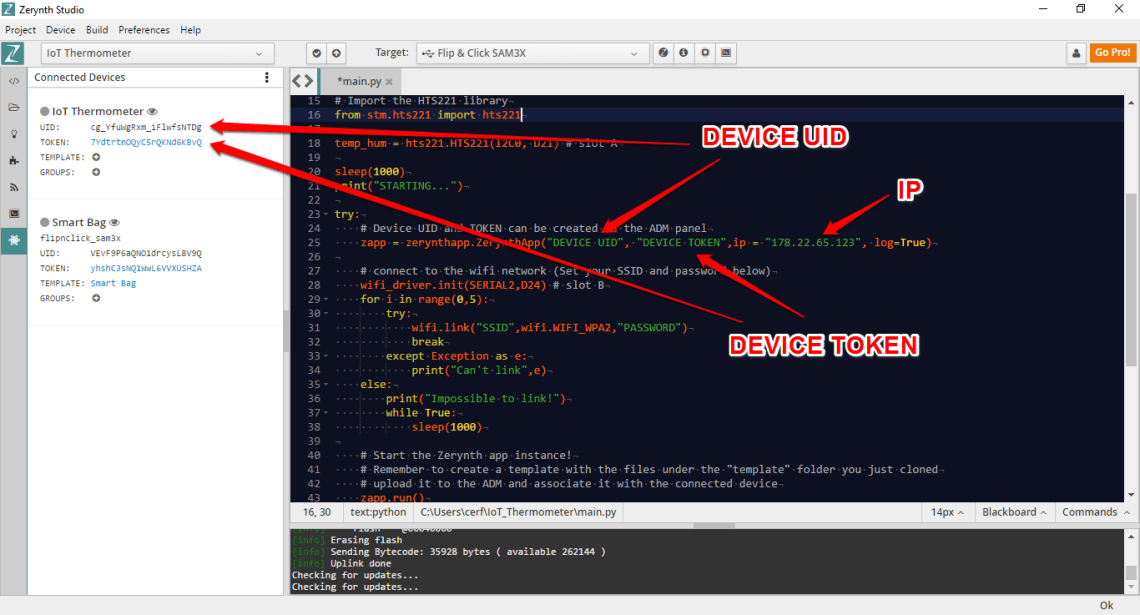
Buat, unggah, dan atur template
Melalui Aplikasi Zerynth Anda dapat menjalankan Antarmuka Pengguna Grafis responsif yang indah menggunakan HTML , CSS dan JavaScript . Tidak perlu kode Android atau iOS!
Antarmuka grafis setiap perangkat di-host di kotak pasir Zerynth ADM dan terdiri dari satu set file HTML5, Javascript, CSS, dan gambar yang dimuat dan ditampilkan di aplikasi. Menambahkan ke template, Pustaka Javascript ADM memungkinkan aplikasi berinteraksi dengan perangkat yang terhubung baik menerima maupun mengirim pesan.
Template dapat ditambahkan dengan mengklik masing-masing ikon “plus”.
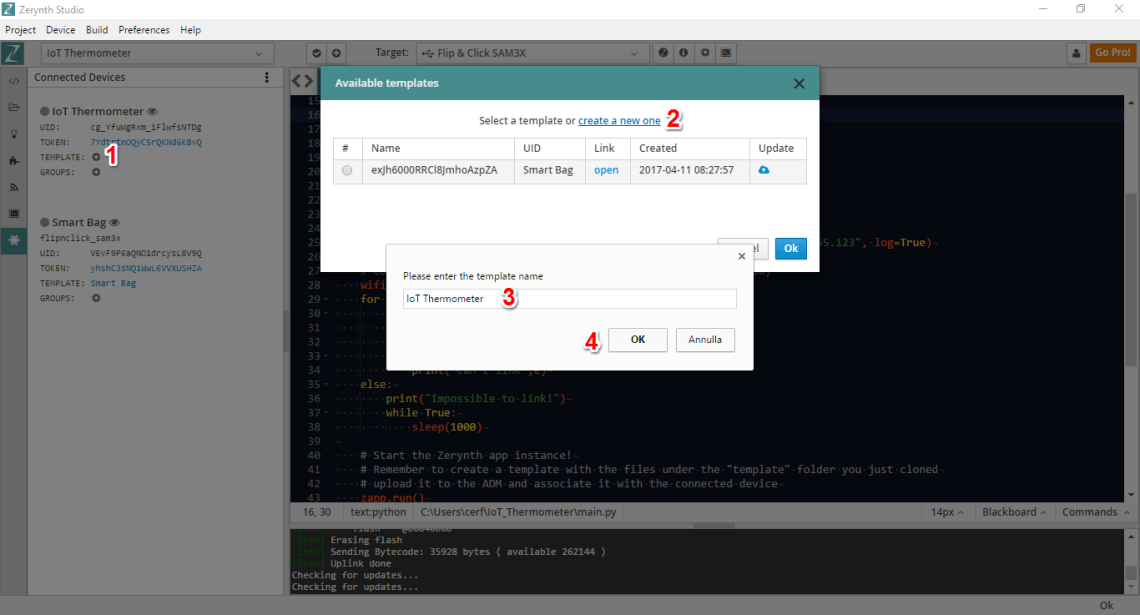
Kemudian unggah template dari folder khusus. Perhatikan bahwa file tempat template didefinisikan disebut “index.html ” dan Anda dapat mengeditnya sesuai keinginan. Dalam hal ini, Anda dapat membiarkannya apa adanya.
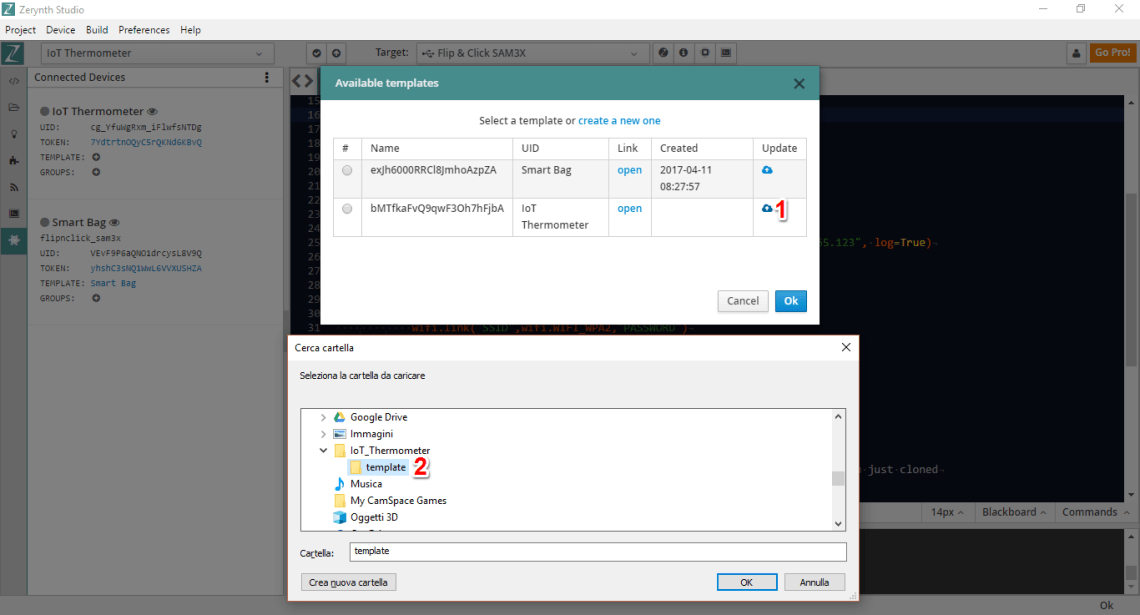
Tautkan skrip
Setelah beberapa pengeditan, kodenya akan terlihat seperti ini:
####################################################### ################################### Termometer IoT########### ############################################################# ################### dari wifi impor nirkabeldari microchip.mcw1001a impor mcw1001a sebagai wifi_driverimport streamingsimport adc streams.serial() # Impor perpustakaan Zerynth APPdari zerynthapp impor zerynthapp # Impor HTS221 libraryfrom stm.hts221 import hts221 temp_hum =hts221.HTS221(I2C0, D21) # slot A sleep(1000)print("STARTING...") coba: # Device UID dan TOKEN dapat dibuat di panel ADM zapp =zerynthapp. ZerynthApp("DEVICE UID", "DEVICE TOKEN",ip ="178.22.65.123", log=True) # sambungkan ke jaringan wifi (Setel SSID dan kata sandi Anda di bawah) wifi_driver.init(SERIAL2,D24) # slot B untuk i in range(0,5): coba: wifi.link("SSID",wifi.WIFI_WPA2,"PASSWORD") break kecuali Pengecualian sebagai e: bisa dicetak ("Saya tidak dapat mencetak" ) untuk ditautkan!") while True: sleep(1000) # Mulai instance aplikasi Zerynth! # Ingatlah untuk membuat template dengan file di bawah folder "template" yang baru saja Anda kloning # unggah ke ADM dan kaitkan dengan perangkat yang terhubung zapp.run() # Baca sensor dan kirim nilai ke ADM sementara True: sleep (1 Pengecualian sebagai e: print(e) if tmp>
30: # kirim notifikasi seluler # (ada batas satu notifikasi per menit per perangkat di kotak pasir ADM) Suhu tidak. ") kecuali Pengecualian sebagai e: print(e) kecuali Pengecualian sebagai e: print(e)
Ingat bahwa “DEVICE UID”, “DEVICE TOKEN”, “SSID”, dan “PASSWORD” harus diedit agar sesuai dengan parameter Anda sendiri.
Pada titik ini, Anda dapat menghubungkan skrip ke perangkat Anda.
Cara melihat dasbor Termometer IoT di Aplikasi Zerynth
Seperti yang dapat Anda baca dalam tutorial yang sangat singkat ini, Anda hanya perlu membuka Aplikasi Zerynth, masuk, dan pilih perangkat tertentu untuk melihat dasbor Termometer IoT Anda. Terakhir, Aplikasi Zerynth juga dapat menerima notifikasi push dari perangkat yang terhubung. Dalam hal ini, notifikasi akan muncul saat suhu lebih tinggi dari ambang batas!
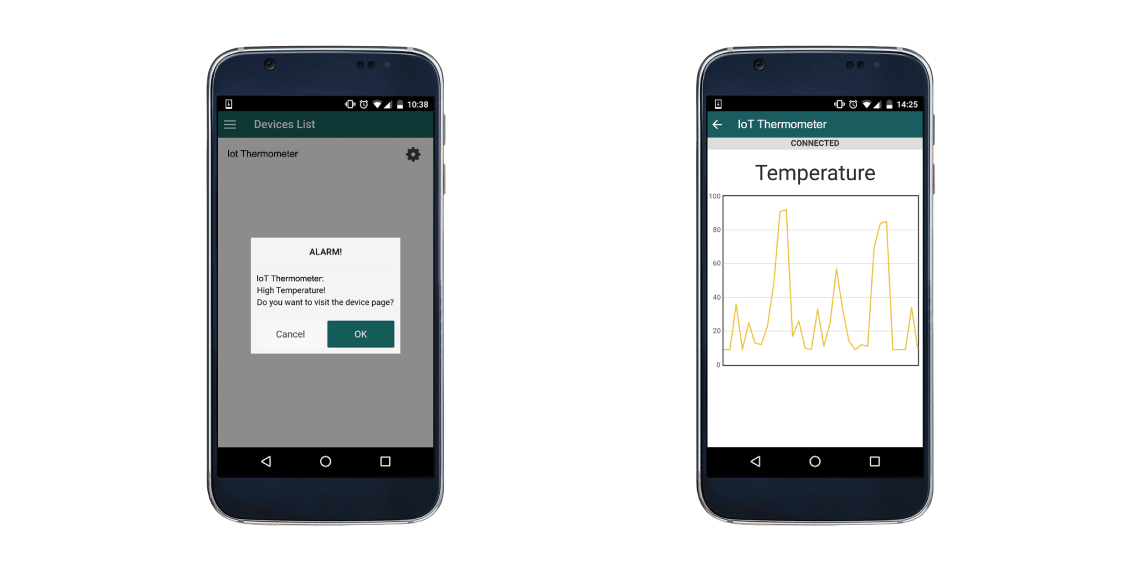
Jika ada pertanyaan jangan ragu untuk membuka diskusi di forum komunitas Zerynth.
Nikmati!
Kode
Termometer IoTPython
################################################################ ############################### Zerynth App Oscilloscope################### ############################################################# ################# dari wifi impor nirkabeldari microchip.mcw1001a impor mcw1001a sebagai wifi_driverimport streamingsimport adc streams.serial() # Impor perpustakaan Zerynth APPdari zerynthapp impor zerynthapp # Impor perpustakaan HTS221 dari stm .hts221 import hts221 temp_hum =hts221.HTS221(I2C0, D21) # slot A sleep(1000)print("STARTING...") try: # Device UID dan TOKEN dapat dibuat di panel ADM zapp =zerynthapp.ZerynthApp( "DEVICE UID", "DEVICE TOKEN",ip ="178.22.65.123", log=True) # sambungkan ke jaringan wifi (Setel SSID dan kata sandi Anda di bawah) wifi_driver.init(SERIAL2,D24) # slot B untuk i in range(0,5): coba: wifi.link("SSID",wifi.WIFI_WPA2,,"PASSWORD") break kecuali Pengecualian sebagai e: link("tidak bisa) !") sementara Benar: sleep(1000) # Mulai instance aplikasi Zerynth! # Ingatlah untuk membuat template dengan file di bawah folder "template" yang baru saja Anda kloning # unggah ke ADM dan kaitkan dengan perangkat yang terhubung zapp.run() # Baca sensor dan kirim nilai ke ADM sementara True: sleep (1 Pengecualian sebagai e: print(e) if tmp>
30: # kirim notifikasi seluler # (ada batas satu notifikasi per menit per perangkat di kotak pasir ADM) Suhu tidak. ") kecuali Pengecualian sebagai e: print(e) kecuali Pengecualian sebagai e: print(e) Skema